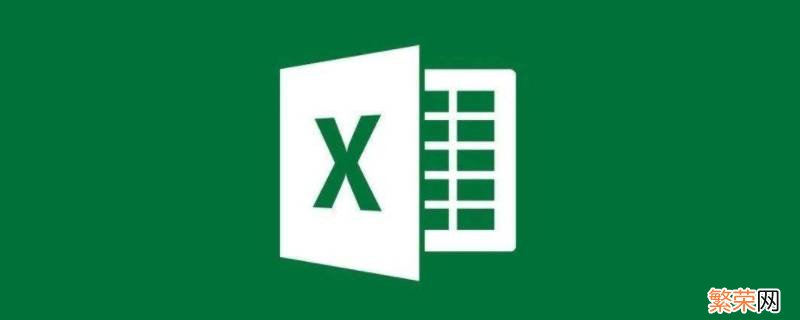
文章插图
演示机型:华为MateBook X
【excel表格边框线粗细设置 excel表格边框线粗细怎么设置】系统版本:win10
APP版本:Excel 2021
excel表格边框线粗细设置共有5步 。以下是华为MateBook X中设置excel表格边框线粗细的具体操作步骤:
操作/步骤
1
画出默认的表格边框
首先在excel表格中画出默认的表格边框 。
2
点击字体栏目下的边框
然后点击工具栏中的“字体”栏目下的“边框”选项 。
3
点击绘制边框
在其下拉菜单中点击“绘制边框”选项 。
4
选线型选表格边框样式
然后在“边框”中选择“线型”,根据需要选择合适的表格边框样式 。
5
笔的形状画出边框样式
选择好后鼠标的光标会变成一支笔的形状,拖动鼠标在表格中画出需要的边框样式即可 。
END
总结:以上就是关于excel表格边框线粗细设置的具体操作步骤,希望对大家有帮助 。
- 月份表格怎么自动生成下个月 excel表格自动生成月份
- excel一列自动填充相同内容快捷键 excel一列自动填充相同内容
- excel横道图自动生成进度条 excel横道图自动生成
- Excel如何列转行 excel列转行怎么做
- 怎么隐藏表格中的几列 表格里怎么看隐藏的列
- 如何用excel表格打印 如何用excel制表
- excel表格制作斜线后输入文字 怎么在excel表斜线里面输入文字
- excel里怎么嵌入文件 excel怎么嵌入excel文件
- excel如何快速刷格式 excel怎么批量向下格式刷
- 如何用excel求权重 excel怎么进行权重计算公式
